DPS Zahist zvіtnostі és munka EDS kulcsok
Kapott elektronikus kulcsok, és akkor mi van? (Urok2)
Nos, azt fogjuk feltételezni, hogy te mindent írt az első leckét. és most fogja mondani, hogyan és mit kell csinálni, miután kapott egy lemezre vagy flash meghajtót a kulcsokat.
Tehát itt vagyunk. Először azt fogja mondani egyszer, hogy ha azt írod le a gombot, a Center for tanúsítása Információk Fontos - Referencia Osztály Flash Media, a kulcs van írva egy rejtett fájl, és csak ragadt rá az USB-port lehet rajta nem találja :). De ne aggódj, van még jelen a digitális aláírás fájlt, csak hogy ő felvett attribútum „rejtett”. Ez úgy történik, biztonsági okokból úgy, hogy ne törölje, ha a flash meghajtó kell tisztítani a felesleges fájlokat.
Annak érdekében, hogy mentse a kulcsot, azt tanácsoljuk, hogy ne „késlelteti a végtelenségig”, hogy hozzon létre azonnal egy példányát a kulcsot, minden pillanatban, amikor a hiba a merevlemez vagy flash meghajtót, akkor éget őket újra az adathordozón. Ehhez a számítógépen, hozzon létre három mappa például: igazgató, könyvelő és a nyomtatás, és másolja őket én találtam kulcs-6.dat az illető vivőanyag a megfelelő mappákba. És persze, a jelszót, hogy a kulcsokat a legjobb, ha valaha éget, és néha előfordul, hogy az emberek elfelejtik a jelszót, ha nem használja őket folyamatosan.
Az első lépés az, hogy információkat szerezzen a média tárolt elektronikus kulcsokat. Meg kell értenünk, hogy milyen szoftverrel használja dolgozni a digitális aláírás:
Mindkettő ingyenesen szétosztott, a honlapon található GNSU
Ha elolvasta az összes ezeket a leckéket, szoftver telepítés úgy tűnik, hogy „sötét erdő”, akkor talán elfogadja online szolgáltatás AYFIN, részletesebben megtalálható ezen a linken itt
Először is, hogy a DPS Zahіst zvіtnostі (GFS kimutatások védelem) itt a legújabb a legfrissebb változata letölthető a hivatalos honlapján a központ tanúsító ISD STS kulcsok
Ezután alaposan olvassa el, és amit van írva ebben a leckében
Ha rákattint a fenti linkre, hogy a számítógép kap egy archív szoftver, amit be kell állítani. Ehhez kattintson kétszer a fájlra DPS_zvitnist1107.zip a felállítási csomag Setup.1.1.0.7.exe-itt van, mit fogunk telepíteni.
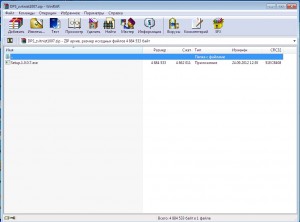
Most dupla kattintással, és nyomja tovább Setup.1.1.0.7.exe

Ezután elfogadja a feltételeket a program, majd a Tovább gombra

kívánatos, hogy az alapértelmezett programot, kattintson az alábbi befejezni a program telepítését. A szoftver telepítése után az asztalon parancsikon jelenik DPS ZAHІST ZVІTNOSTІ
És így hoztunk létre egy programot, most le kell töltenie a nyilvános tanúsítványát az elektronikus kulcsot.
Ehhez kövesse a linket ISD STS oldalon, és megtalálja a tanúsítványokat. itt
Vagy kattintson a program hozzárendeli a „DPS Zahіst Zvіtnostі” az asztalon, menjen a lap „Relief” - „Poshuk sertifіkatu on saytі” ábrán látható módon

Próbálok áthajtani a nyitott forma a kód EDRPOU a vállalkozás, vagy FLP kódot, majd kattintson Keresés
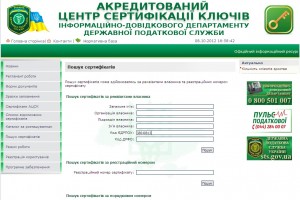
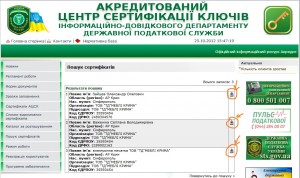
Miután letöltötte az összes szükséges igazolásokat a helyén, akkor be kell másolni őket, hogy egy mappát a C meghajtón nevű mappát (a legújabb verzió 1.1.0.5 A fájl neve a tanúsítvány bolt DPS_Certificates), van ez által létrehozott alapértelmezett programot. Ez már akkor hazudik minden szükséges technikai igazolások (10 db.) És mi hozzá itt is letölthető kapcsolatba az állami igazolások. A letöltött általában fekszenek a „Letöltések” mappából, keresi a mappát a számítógépen, és húzza a kívánt mappát.
Ezután meg kell kötnie a adóhatósággal a felismerés az elektronikus dokumentumok.
hogyan kell csinálni, azt fogja mondani, hogy a következő, harmadik lecke